win7打开网上邻居很慢处理方法 win7访问网上邻居卡顿怎么解决
更新时间:2024-01-03 14:32:27作者:jiang
在使用Windows 7操作系统时,有时我们可能会遇到打开网上邻居的速度非常慢或访问网上邻居卡顿的情况,这种问题不仅影响我们浏览共享文件和打印机等设备的效率,还给我们的工作和生活带来了一定的困扰。为了解决这个问题,我们可以采取一些简单的方法来优化系统设置和网络环境,从而提高网上邻居的打开速度和访问效果。下面将介绍一些解决方案,帮助您解决win7打开网上邻居很慢或访问网上邻居卡顿的问题。
具体方法:
第一步,点击计算机左下角的开始,弹出下级子菜单。
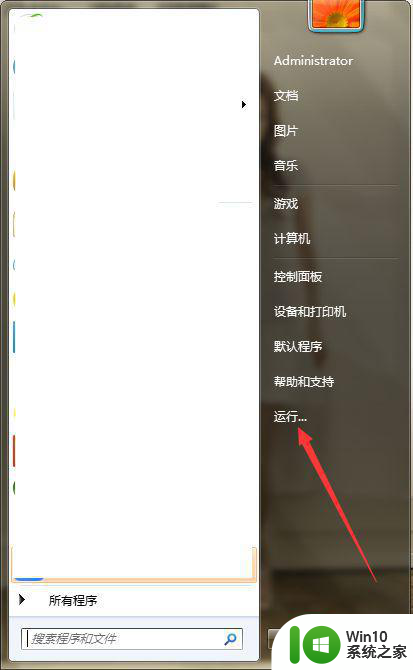
第二步,选择“运行”,弹出运行窗口。
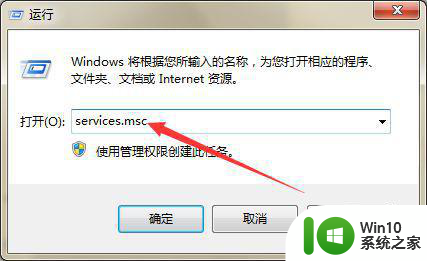
第三步,在页面上键入“services.msc”回车,打开计算机服务窗口。

第四步,在右侧列表中找到“Task Scheduler”服务。
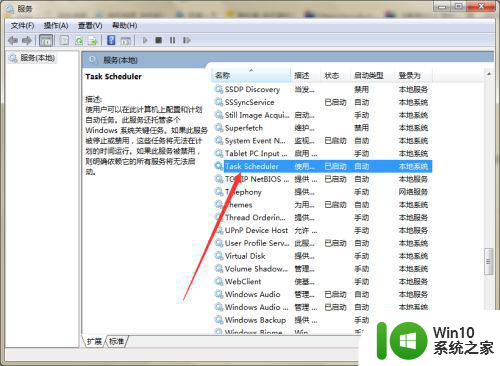
第五步,双击打开Task Scheduler的属性窗口。
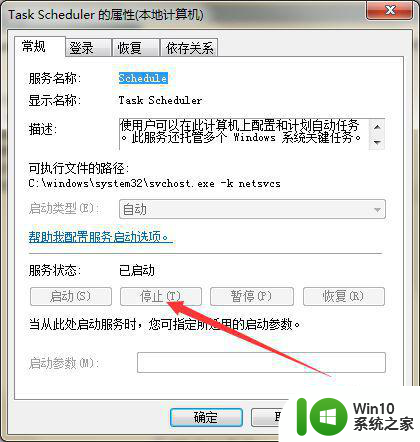
第六步,点击服务状态下的停止按钮,停止该服务,打开“网上邻居”测试,发现问题解决。
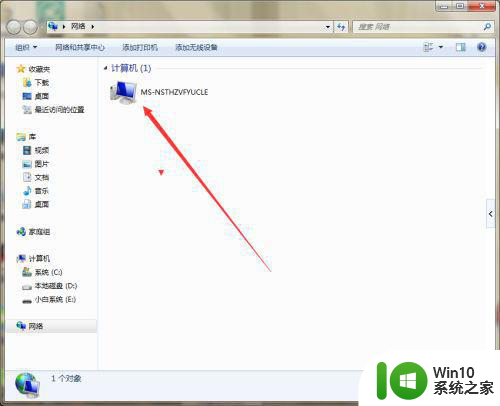
以上就是解决win7打开网上邻居很慢问题的全部内容,如果您遇到这种情况,可以按照以上方法进行处理,希望能够帮助到大家。
win7打开网上邻居很慢处理方法 win7访问网上邻居卡顿怎么解决相关教程
- win7怎么访问网上邻居 win7如何访问其他电脑的网上邻居
- win7打开网上邻居很慢如何解决 win7读取网上邻居很慢怎么办
- win7网上邻居怎么打开 win7系统如何打开网上邻居
- win7网上邻居没有权限访问解决方法 win7网上邻居无法访问权限怎么解决
- 怎么找回win7的网上邻居 Windows7网上邻居消失解决方法
- win7访问网上邻居需要账号密码怎么解决 win7访问网上邻居提示需要账号密码怎么办
- win7网上邻居不显示怎么办 win7怎样找回网上邻居显示
- win7访问网上邻居需要密码取消设置方法 win7访问网上邻居需要密码怎么取消
- win7网上邻居输入密码后无法访问其他电脑怎么办 如何取消win7网上邻居输入密码的设置
- win7网上邻居看不到工作组计算机如何处理 win7网上邻居搜索不到其他电脑的解决方法
- Windows7系统设置网上邻居访问权限的方法 Windows7如何设置网上邻居共享文件夹访问权限
- win7不能访问网上邻居怎么办 win7系统看网上邻居不能用怎么办
- window7电脑开机stop:c000021a{fata systemerror}蓝屏修复方法 Windows7电脑开机蓝屏stop c000021a错误修复方法
- win7访问共享文件夹记不住凭据如何解决 Windows 7 记住网络共享文件夹凭据设置方法
- win7重启提示Press Ctrl+Alt+Del to restart怎么办 Win7重启提示按下Ctrl Alt Del无法进入系统怎么办
- 笔记本win7无线适配器或访问点有问题解决方法 笔记本win7无线适配器无法连接网络解决方法
win7系统教程推荐
- 1 win7访问共享文件夹记不住凭据如何解决 Windows 7 记住网络共享文件夹凭据设置方法
- 2 笔记本win7无线适配器或访问点有问题解决方法 笔记本win7无线适配器无法连接网络解决方法
- 3 win7系统怎么取消开机密码?win7开机密码怎么取消 win7系统如何取消开机密码
- 4 win7 32位系统快速清理开始菜单中的程序使用记录的方法 如何清理win7 32位系统开始菜单中的程序使用记录
- 5 win7自动修复无法修复你的电脑的具体处理方法 win7自动修复无法修复的原因和解决方法
- 6 电脑显示屏不亮但是主机已开机win7如何修复 电脑显示屏黑屏但主机已开机怎么办win7
- 7 win7系统新建卷提示无法在此分配空间中创建新建卷如何修复 win7系统新建卷无法分配空间如何解决
- 8 一个意外的错误使你无法复制该文件win7的解决方案 win7文件复制失败怎么办
- 9 win7系统连接蓝牙耳机没声音怎么修复 win7系统连接蓝牙耳机无声音问题解决方法
- 10 win7系统键盘wasd和方向键调换了怎么办 win7系统键盘wasd和方向键调换后无法恢复
win7系统推荐
- 1 风林火山ghost win7 64位标准精简版v2023.12
- 2 电脑公司ghost win7 64位纯净免激活版v2023.12
- 3 电脑公司ghost win7 sp1 32位中文旗舰版下载v2023.12
- 4 电脑公司ghost windows7 sp1 64位官方专业版下载v2023.12
- 5 电脑公司win7免激活旗舰版64位v2023.12
- 6 系统之家ghost win7 32位稳定精简版v2023.12
- 7 技术员联盟ghost win7 sp1 64位纯净专业版v2023.12
- 8 绿茶ghost win7 64位快速完整版v2023.12
- 9 番茄花园ghost win7 sp1 32位旗舰装机版v2023.12
- 10 萝卜家园ghost win7 64位精简最终版v2023.12